NOMBRE: WENDY COBEÑA
Crear una consulta en Access
Una consulta en Access no es más que una pregunta que podemos hacer a la base de datos sobre la información que contiene. Para crear una consulta en Access podemos utilizar el Asistente para consultas el cual nos guiará paso a paso por todo el proceso.
El primer paso para crear una consulta en Access es saber la pregunta que deseamos hacer a la base de datos, así que antes de iniciar con el Asistente para consultas debemos tener una idea del tipo de información que deseamos obtener. Por ejemplo: Me gustaría tener una lista de todos los departamentos de la empresa.
Cómo crear una consulta en Access
Para iniciar con la creación de una consulta en Access debemos ir a la ficha Crear y pulsar el botón Asistente para consultas que se encuentra dentro del grupo Consultas.
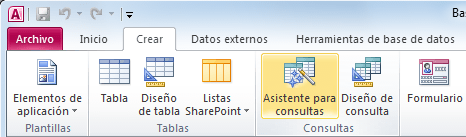
Se mostrará el primer paso del proceso el cual nos permite elegir el tipo de consulta que deseamos crear. En este ejemplo crearé una consulta sencilla.
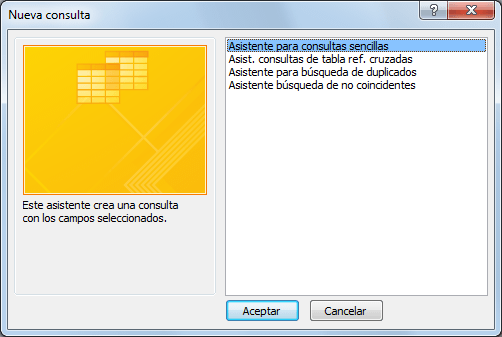
En el segundo paso del proceso podremos elegir la tabla que contiene la información que necesitamos. Además podremos elegir todas o algunas de las columnas de la tabla seleccionada, solamente será necesario pasarlas del recuadro de la izquierda al recuadro de la derecha.
Crear informes en Access 2010
Un informe de Access es una especie de reporte que nos ayuda a presentar los datos de manera adecuada para su lectura. Antes de crear el informe debemos decidir adecuadamente la fuente de datos que utilizaremos.
El primer paso es seleccionar la tabla de Access de donde obtendremos los datos para el informe y posteriormente ir a la ficha Crear y dentro del grupo Informes hacer clic sobre el botón Informe.
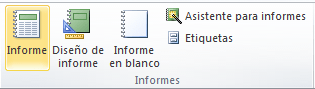
Recuerda que debes seleccionar primero la tabla que servirá como base para el informe o de lo contrario el botón Informe estará des-habilitado
. Access creará un informe básico que tendrá por columnas los campos de la tabla seleccionada.
Crear un formulario en Access
Los formularios son como los expositores de una tienda, que hacen que sea más fácil ver u obtener los artículos que se buscan. El diseño de los formularios es importante, dado que son objetos con los que los usuarios agregan, editan o visualizan los datos almacenados en la base de datos de Access. Si son varios los usuarios que van a usar la base de datos, será fundamental disponer de unos formularios bien diseñados con los que ser eficaces y poder especificar datos con precisión.
Existen diversos modos de crear un formulario en una base de datos de escritorio de Access. En este artículo se indican algunos de ellos.
¿Qué quiere hacer?
Crear un formulario a partir de una tabla o consulta existente en Access
Para crear un formulario a partir de una tabla o consulta de la base de datos, en el panel de navegación, haga clic en la tabla o consulta que contenga los datos del formulario y, en la pestaña Crear, haga clic en Formulario.
Access crea un formulario y lo abre en la vista Presentación. En caso necesario, se pueden realizar cambios de diseño, como ajustar el tamaño de los cuadros de texto para que quepan los datos. Para más información, consulte el artículo sobre cómo usar la herramienta de formulario.
Crear un formulario en blanco en Access
- Para crear un formulario sin controles ni elementos con formato previo: en la pestaña Crear, haga clic enFormulario en blanco. Access abre un formulario en blanco en la vista Presentación y muestra el panel Lista de campos.
- En este Lista de campos panel, haga clic en el signo más (+) situado junto a la tabla o las tablas que contienen los campos que quiera ver en el formulario.
- Para agregar un campo al formulario, haga doble clic en él o arrástrelo hasta el formulario. Para agregar varios campos a la vez, mantenga presionada la tecla CTRL y haga clic en varios campos. Después, arrástrelos todos juntos hasta el formulario.
- Use las herramientas del grupo Controles en la pestaña Herramientas de presentación de formulario para incluir en el formulario un logotipo, un título, números de página o la fecha y la hora.
- Si desea agregar una mayor variedad de controles al formulario, haga clic en Diseño y use las herramientas del grupo Controles.
Crear un formulario dividido en Access
Un formulario dividido proporciona dos vistas de los datos al mismo tiempo: una vista Formulario y una vista Hoja de datos. Este formulario reporta las ventajas de ambos tipos de formularios en uno solo. Por ejemplo, se puede usar la parte correspondiente a la hoja de datos para buscar rápidamente un registro y, después, usar la parte correspondiente al formulario para verlo o editarlo. Las dos vistas están conectadas al mismo origen de datos y están en todo momento sincronizadas entre ellas.

Para crear un formulario dividido con la herramienta Formulario dividido, en el panel de navegación, haga clic en la tabla o consulta que contiene los datos. Después, en la pestaña Crear, haga clic en Más formularios y enFormulario dividido.
Access crea el formulario, en el que podrá realizar cambios de diseño. Así, por ejemplo, puede ajustar el tamaño de los cuadros de texto para que quepan los datos en caso necesario. Para aprender a usar un formulario dividido, vea el artículo sobre cómo crear un formulario dividido.
Crear un formulario que muestre varios registros en Access
Un formulario de varios elementos (también denominado formulario continuo) resulta útil si se desea disponer de un formulario que muestre varios registros, pero que sea más personalizable que una hoja de datos. Para crearlo se usa la herramienta Varios elementos.
- En el panel de navegación, haga clic en la tabla o consulta que contiene los datos que desee ver en el formulario.
- En la pestaña Crear, haga clic en Más formularios > Varios elementos.
Access crea el formulario y lo abre en la vista Presentación. En esta vista puede realizar cambios de diseño en el formulario mientras visualiza los datos. Así, puede ajustar el tamaño de los cuadros de texto para que quepan los datos. Para más información, vea Crear un formulario mediante la herramienta Varios elementos.
Crear un formulario que contenga un subformulario en Access
A menudo, cuando trabaja con datos relacionados almacenados en tablas distintas, necesita ver los datos de varias tablas o consultas en el mismo formulario. Los subformularios son un buen modo de lograrlo. Dado que existen varios modos de agregar un subformulario según las necesidades, vea el artículo Crear un formulario que contiene un subformulario para obtener más información.
Crear un formulario de navegación en Access
Un formulario de navegación es, simplemente, un formulario que contiene un control de navegación. Este tipo de formularios constituye un enorme aliciente en cualquier base de datos, pero crear uno resulta especialmente importante si tiene previsto publicar una base de datos en la web, ya que el panel de navegación de Access no se muestra en un explorador.
- Abra la base de datos a la que vaya a agregar un formulario de navegación.
- En el grupo Formularios de la pestaña Crear, haga clic en Navegación y elija el estilo de navegación que desee.
Access crea el formulario, le agrega el control de navegación y abre el formulario en la vista Presentación. Para más información, vea Crear un formulario de navegación.